Viviamo in un mondo saturo di sistemi di accesso con autenticazione a due fattori, il che significa che ogni volta che vogliamo entrare in un portale web o completare l’accesso ad un account o un servizio, dovremo avere a portata di mano il cellulare per poter leggere il codice monouso da inserire nella piattaforma.
Questo non è un problema, anzi, alza il livello di sicurezza degli account. Se poi si ha a che fare con iPhone, già da diverse versioni di iOS è presente un sistema di riconoscimento automatico di questi messaggi che, durante l’accesso, preleva il codice ricevuto e lo inserisce nell’apposito box, in modo da velocizzare l’intero processo.
Tuttavia avere l’autenticazione a due fattori abilitata significa anche ritrovarsi facilmente intasate le caselle di posta di messaggi ed email da questi codici che, una volta usati, non servono più. Per fortuna iOS 17 ci viene incontro grazie ad un sistema integrato di eliminazione automatica di questi messaggi. Ecco come attivarlo.
Come attivare la cancellazione automatica dei codici monouso
Per abilitare l’eliminazione automatica dei messaggi monouso su iOS 17 non dovete far altro che aprire l’app Impostazioni, quindi scorrere in basso fino a rintracciare la sezione denominata Password. Cliccateci sopra, quindi inserite il codice di sblocco del telefono per poterci entrare, e a questo punto aprite la scheda chiamata Opzioni password.
Ora non vi resta che accendere l’interruttore alla voce Elimina in automatico. Come recita la descrizione stessa, ciò farà si che il sistema elimini «automaticamente i codici di verifica in Messaggi e Mail dopo che sono stati introdotti con l’inserimento automatico».
Questi messaggi resteranno comunque per un po’ di tempo nella sezione Eliminati di recente dell’app Messaggi e nel cestino delle mail, perciò in caso di login fallito potrete comunque recuperarli immediatamente senza dover richiedere un nuovo invio.
Altre guide…
Lo sapevate che su Macitynet trovate centinaia di altri tutorial su iPhone, iPad, ma anche su Mac e Apple Watch? Vi basta cliccare sul nome del dispositivo che vi interessa per sfogliarli tutti selezionando poi quelli che desiderate leggere. Tutti i tutorial per iOS 17 sono nella sezione dedicata al sistema operativo e ai suoi aggiornamenti.

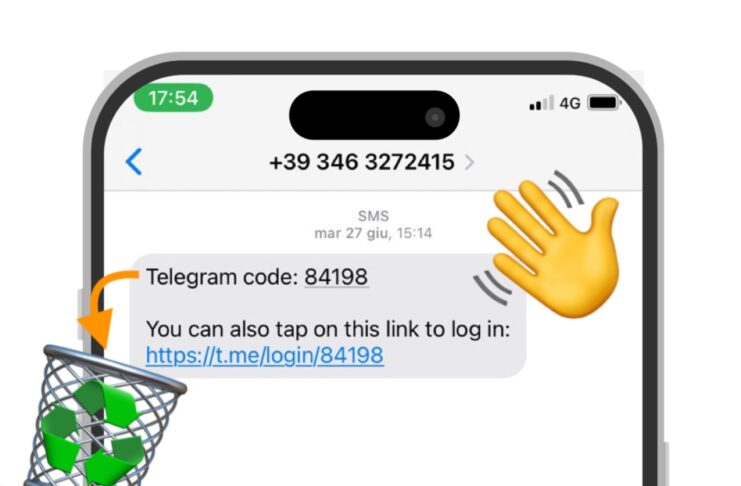
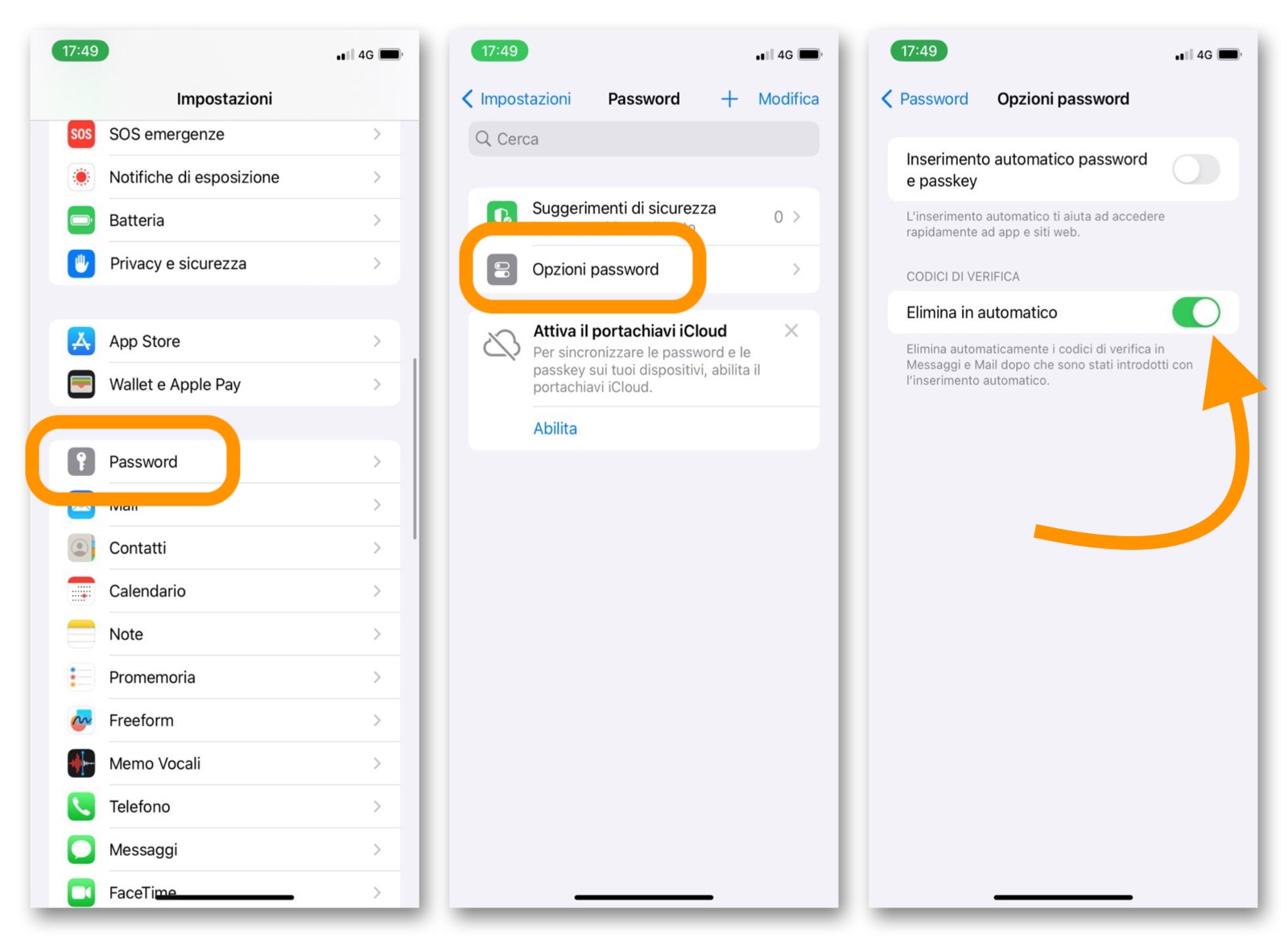
![iGuide per i regali di Natale - macitynet..ti CTA Natale iGuida [per Settimio] - macitynet.it](https://www.macitynet.it/wp-content/uploads/2025/12/regali-di-natale-consigli-di-macitynet.jpg)











